 Ik heb de Archos 101 Android tablet nu een week in mijn bezit en het wordt tijd voor een review.
Ik heb de Archos 101 Android tablet nu een week in mijn bezit en het wordt tijd voor een review.
Het is belangrijk de review te zien in het licht van mijn verwachtingen, want dat is wat voor mij telt.
Installatie
De installatie ging van een leien dakje en was bijzonder intuïtief. De Archos101 wordt wel (voorlopig) maar geleverd met Android 2.1, wat op zich jammer is, want 2.2 is al lang beschikbaar en 2.3 (Gingerbread) is voor kortelings aangekondigd. Je ondervindt er niet veel nadelen van, maar ik verwacht dat het toestel nog performanter en stabieler zal zijn.
Is het toestel dan niet performant? Toch wel (ARM Cortex A8 at 1 GHz), maar het mag altijd beter.
Is het toestel dan niet stabiel? Toch wel, maar er zijn al momenten geweest dat het traag reageert en dan stop ik even alle apps/services (via handige “system monitor” app) en dan lijkt alles terug normaal. Gelukkig komt dit niet dikwijls voor en stoort het dus niet te erg, maar ik verwacht dat die glitches er met 2.2 of 2.3 uit zijn.
Je kan al onmiddellijk het OS in het Nederlands instellen, wat handig is. Verder zitten inderdaad de Google apps (nog) niet standaard op de Archos 101, waaronder de Google market, maar dit is geen onoverkomelijk probleem. Er bestaat, zoals geweten, een hack van Archosfans.com en die laat zich makkelijk installeren en in een mum van tijd staan alle Google apps, waaronder de market, gmail, maps, etc …, op je tablet.
Er staan al heel wat apps gepreïnstalleerd op je tablet, maar een handige uninstall app helpt je hierin wat op te ruimen ![]() .
.
Bijzonder soepel en heel intuïtief dus, zoals we Android kennen. Nu nog wachten op de specifieke apps voor Android tablets, want die zijn er nog veel te weinig. Maar ik verwacht dat dit in de komende maanden in een stroomversnelling zal komen met al die tablets die de markt zullen overspoelen.
Kwaliteit
De Archos is iets langer en iets smaller dan de iPad (27x15cm x 12 mm). Het stoort niet en heeft zelf als voordeel dat je ze met één hand in de breedte kan vasthouden. Het aanbod aan hoezen of cases is nog beperkt, maar ik heb er wel al een aantal gezien. Ik twijfel een beetje, omdat de Archos standaard een bijzonder handig voetje heeft aan de achterzijde van het toestel dat hier wel heel veel wordt gebruikt en daar een case niet meer bruikbaar zou zijn (tenzij je het steeds helemaal uit de case haalt).
De Archos 101 is bijzonder licht (480g) en lijkt dunner (12mm) dan de iPad. De behuizing is stevig en geen plastieke rommel zoals de eerste Chinese tablets die de markt haalden.
Het scherm is een 10.1” TFT LCD (met een resolutie van 1024×600) en dus geen Amoled scherm. Amoled heeft leverings- en wellicht ook prijsissues en ik vind de kwaliteit van het scherm van de Archos 101 bijzonder goed. Het valt me op dat de kijkhoek beperkt is, maar ik heb er nog niet te veel hinder van ondervonden.
Met de Aldiko app of gewoon met je adobe reader app kan je handig boeken of pdf lezen. Voor mijn rss feeds gebruik ik FeedR, ook al bestaat er reeds een Pulse app voor Android. Ik blijf echter bij mijn vertrouwde manier van feeds lezen.
De tethering functie heb ik uitgetest en werkt prachtig met de Nexus One. Handig voor een toestel dat geen 3G of ander mobiel data abo heeft.

En uiteraard blijven de webcam, micro SD slot, mini HDMI uitgang, full USB 2.0 slave en micro USB , bluetooth 2.1, koptelefoonaansluiting en micro host USB voor de aansluiting met de PC allemaal troeven van dit toestel.
De autonomie is bijzonder goed. Ik laat het toestel om de twee dagen op en ik schat dat het ongeveer 4 uur per dag wordt gebruikt. Vooral de kids spelen er bijzonder graag games op (Angry Birds), maar ook ik lees en surf er elke avond wel een uurtje of twee op.
De kids lijk ik alvast mee te hebben, want zij gebruiken het bijzonder makkelijk. Ik zal wel nog de nodige vrouwvriendelijke apps nodig hebben om de dame des huizes over de brug te krijgen ![]()
Update: Froyo 2.2.1 update is beschikbaar, samen met een nieuwe Archos firmware update
Ik heb de Nexus One nu ongeveer een 10-tal dagen. Mijn eerste indrukken kon je op deze blog er al op naslaan, maar op vraag van @guidoz geven we graag een tweede opinie na het enkele dagen gebruikt te hebben.
Laat ons de verschillende aspecten die ik eerder besprak herbekijken.
Logistiek
Voor de vele geïnteresseerden. Neen, ik heb nog geen bijkomende faktuur voor taksen ontvangen. Ik verwacht deze ook niet. Op het order stond incl Taxes. Als dit verandert horen jullie het hier en op de Nexus One Belgium facebook groep.
De batterij

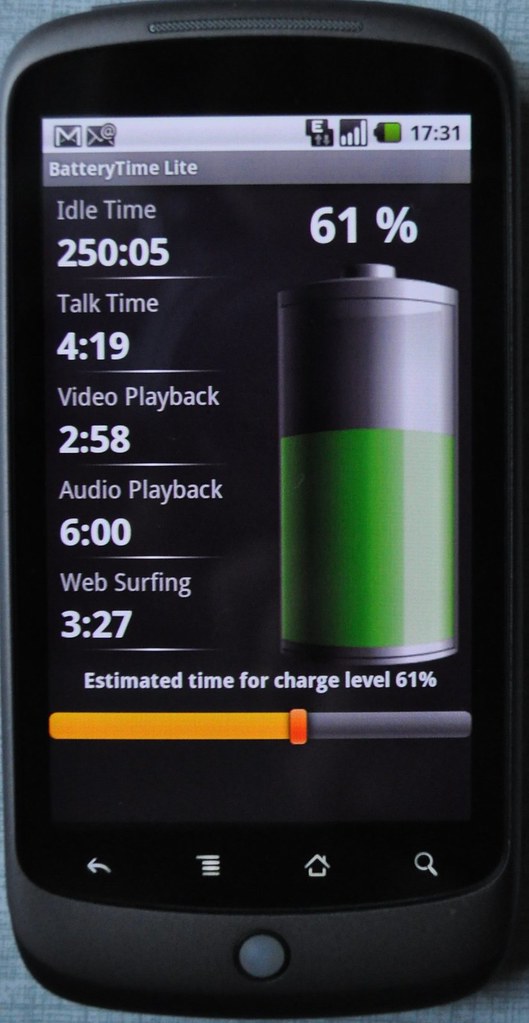 Op de tweede pagina van je Nexus One (naar rechts scrollen) zie je een systeem schermpje. Van links naar rechts, het icoon voor de wifi, de bluetooth, de GPS, de sync en tenslotte de extra belichting. Je zal al deze functies zelden allemaal aan hebben staan, want dan gaat je batterij er als een razende onderuit en haal je wellicht het einde van de dag niet.
Op de tweede pagina van je Nexus One (naar rechts scrollen) zie je een systeem schermpje. Van links naar rechts, het icoon voor de wifi, de bluetooth, de GPS, de sync en tenslotte de extra belichting. Je zal al deze functies zelden allemaal aan hebben staan, want dan gaat je batterij er als een razende onderuit en haal je wellicht het einde van de dag niet.
Ik zet deze functies alleen aan als ik ze nodig heb (een app die ze nodig heeft zet ze zelf aan en terug af). Alleen de sync app laat ik altijd aanstaan om mijn mails gepushed te krijgen.
Meestal heb ik dan, tegen het einde van de dag nog een goede 60% van mijn batterij beschikbaar. Een zeer nuttige app is dan ook de BatteryTime Lite om je status en stand-by te kunnen inschatten. De standaard visualisatie mogelijkheden van Android zijn hierin beperkt.
Het opladen van de batterij gaat tergend traag. Wellicht is dit omdat ik het via usb doe of met de Plantronics power adaptor. We spreken hier al snel van 3-4 uur en ik steek hem dan ook steeds ‘s nachts in. Iemand ervaringen met de standaard meegeleverde stroomadaptor?
Het gebruik
De Nexus One is een plezier om mee te werken. Hij is snel, heeft een heel scherp scherm (ik sta hem continu tegen mijn mouw af te kuisen 😉 en hij is bijzonder stabiel. Ik heb hem in de laatste 10 dagen maar één keer moeten resetten en dat was bij de upgrade (2.1-update1). Ook hier ging alles heel vlotjes. Twee dagen nadat Google had aangekondigd de update te gaan pushen, kregen de meeste van ons al een systeem bericht dat de update te wachten stond. Belangrijkste voordeel? Multitouch is nu ook door Android ondersteund en je kan dan ook pinchen naar hartelust (de dubbel tap voor snel inzoomen blijft beschikbaar). Klasse.
Het toetsenbord gaat al veel beter dan in het begin. Je kan het uiteraard je toestel ook kantelen en in de lengte gebruiken, waardoor de toetsen aanzienlijk groter zijn. Een nadeel is wel dat Google continu voorstellen (op basis van een Engelse woordenlijst) doet voor de woorden die je aan het typen bent. Als je woord (omdat het Nederlands is) er niet bijstaat, neemt het automatisch het laatst voorgestelde woord. Een stapje terug (delete) en dan kan je gewoon weer verder typen. Een beetje vervelend, want ik heb nog niet gevonden hoe je dit kan afzetten. Wellicht moet ik wachten tot de Nederlandse taal ondersteund is.
Update: makkelijk verholpen door @kodel. Tx
De telefoon werkt naar behoren. Degelijk zonder meer. Duidelijk en helder, goede speaker en gevoelige microfoon, … Ik mis de one-touch dial functie voor alle nummers. Nu is die enkel beschikbaar op het nummer één voor je voicemail. Het is wel grappig dat Android na elke call een Android picture laat zien 🙂 Ook handig voor het schermverbruik is dat je scherm zich uitschakelt als je het tegen je oor houdt. Hij voelt de beweging en flitst terug aan als je bv een nummer moet intikken of iets wilt opzoeken. Neat.
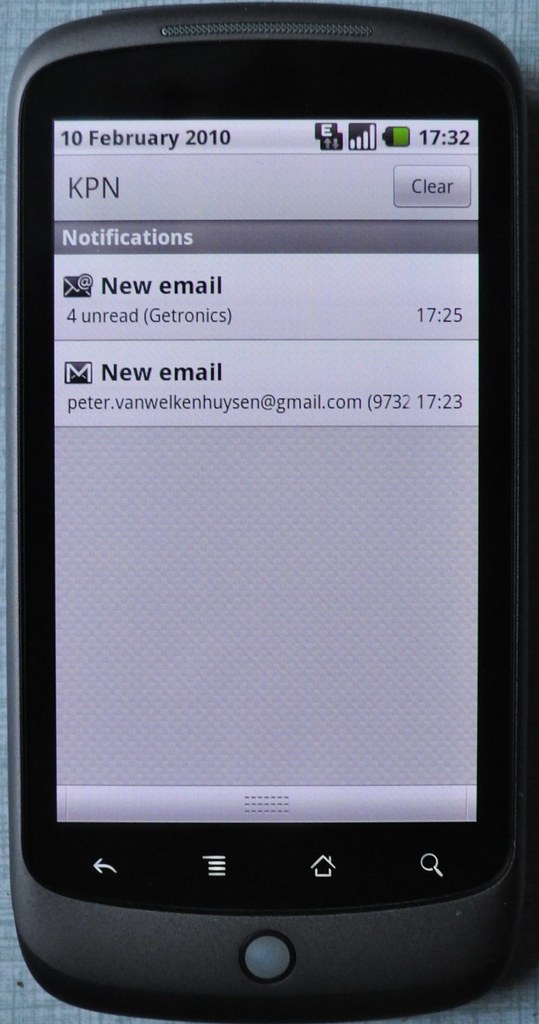
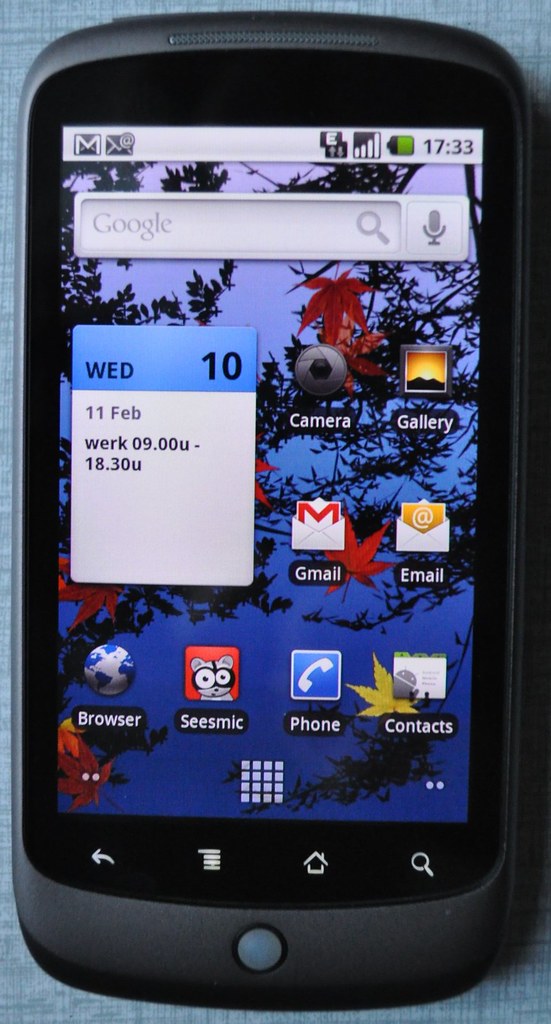 Je kan stellen dat je toestel heel degelijk is voorzien van de meeste apps die je nodig hebt. Wel even opmerken dat de synchronisatie van de Outlook agenda gebeurt via Google Calendar Sync. Alles wordt dan gesyncroniseerd met je Google Calendar. Ik zou liever een rechtstreeks sync hebben met exchange, want die blijft mijn hoofdkalender.
Je kan stellen dat je toestel heel degelijk is voorzien van de meeste apps die je nodig hebt. Wel even opmerken dat de synchronisatie van de Outlook agenda gebeurt via Google Calendar Sync. Alles wordt dan gesyncroniseerd met je Google Calendar. Ik zou liever een rechtstreeks sync hebben met exchange, want die blijft mijn hoofdkalender.
Als je Google kalender zelf al gebruikte of deelde met anderen, dan heb je uiteraard de mogelijkheid om op je Nexus als je agenda’s samen te brengen. Zeker een voordeel.
Voor de contacts synchroniseert de Nexus met je Google contacts (die kan je syncen met Outlook en LinkedIn via Plaxo) en zelf met je Facebook contacts!
Je notificaties (zie scherm) worden links bovenaan weergeven. Je trekt het notificatiescherm open en ziet je email, sms, facebook of twitter berichten. Heel knap.
Je sms berichten worden ook threaded weergegeven. Heel handig.
Welke apps heb ik bijkomend geïnstalleerd?
BatteryTime Lite: zoals besproken, om een betere visualisatie te krijgen van hoelang ik de Nexus nog kan gebruiken.
Google Googles: Super om de voordelen van je GPS, je fototoestel en dat van Google maps te combineren.
Google Maps: hier is wellicht geen commentaar vereist 😉
Facebook for Android: Deze is best proper en handig en iets overzichtelijker dan het via de browser te doen. Notificaties worden ook gepushed.
WordPress: Het kan handig zijn dat je als blogger op je wordpress blog kan inloggen als administrator.
Calculation display calculator: De onboard calculator was te beperkt en kon bv niet met haakjes werken en onthouden.
FotMob 4.5: Als voetballiefhebber wil ik de live uitslagen kunnen volgen. Fotmob geeft je ook notificaties van je favoriete ploegen en competities. Om. niet van de Belgische competitie (maar wel die van 100 andere ;)!
Lock 2.0 – limited demo: applicatie om je Nexus te locken. Dit zit er wel standaard in, maar deze app is iets visueler.
Text-to-Speech Extended: dit is een text-to-speech library die je toelaat om deze functionaliteit bij de meeste van je apps te gebruiken. Ik gebruik het vooral voor smsjes en tweets.
Flashlight: Ik vond het bij mijn vorige Nokia wel handig dat je de flits (van de camera) kon laten branden. Omdat deze functionaliteit niet vervat zit in de Nexus One heb ik deze app geïnstalleerd. Waarom? Al eens in de kelder zonder licht de zekeringkast gezocht? Een gokje wie sneller is? Zij die de zaklamp gaan zoeken, de batterijen vervangen, … Je hebt het begrepen 😉
Google Places Directory: laat je toe om in je buurt tal van categorieën te kunnen opzoeken (werkt met je GPS), bv pompstations, restaurants, hotels, etc …
Google Translate: je weet maar nooit waarvoor het handig is onderweg 😉
Qik Video Camera: voor Live videostreaming
Evernote: de bekende applicatie voor het beheer van een online taken en memo’s. Ik begruik dit om al mijn meeting minutes in bij te houden, evengoed als mijn to do taken en al mogelijke lijstjes die ik niet mag vergeten.
Seesmic for twitter: er is, volgens mij, geen betere twitter app op Android beschikbaar als deze! Multi-account ondersteuning, hij onthoudt tot waar je de laatste keer had gescrold, hij laat toe aan iedereen of een deel te replyen (in een tweet), etc … Notificaties (replies en DM’s) worden ook gepushed. Gewoon super.
Wat ik nog niet heb gevonden is een app om screenshots te nemen. Lijkt me dikwijls handig om iets uit te leggen op je blog. Alle apps die ik hier vond vereisen dat je je Nexus root en dan ben je je wettelijke garantie kwijt, je stabiliteit zal niemand je nog garanderen en je Android upgrades zal je manueel moeten doen. Daar wil ik wel nog even mee wachten 😉
Ik vond het persoonlijk wel jammer dat ik geen betere search mogelijkheden heb op de webversie van de Android markt. De market app op de Nexus zelf is wel degelijk, maar soms wil je het vanop je PC al even uitzoeken.
Tips voor leuke apps zijn steeds welkom!
Kortom: I am in love. Primetime in love 😉
Dit is zonder twijfel de beste smartphone die ik al bezit heb. Ik hou van al zijn aspecten, zowel qua design, gebruiksgemak, zijn openheid, zijn snelheid … woepah … hier ga ik nog veel plezier aanbleven.
As promised some three weeks ago, Plantronics gave me the opportunity to test and review three of their wireless and mobile headsets. Allow me to discuss each one of them.
Voyager Pro
 The Voyager Pro is a bluetooth headset for mobile devices. The manual was clear and also available in Dutch. The headset was immediately detected by the mobile phone and so the
The Voyager Pro is a bluetooth headset for mobile devices. The manual was clear and also available in Dutch. The headset was immediately detected by the mobile phone and so the activation/installation went very smooth.
activation/installation went very smooth.
I added some pics of the Voyager Pro, because – personally – I like the design more than the Sony Ericsson HBH-PV702, which I had before.
The earsupport of the headset can be easily turned (for left or right ear barers), it is a light-weight and fits very comfortably. The picture shows that the ear extention sticks out quit a bit, which allow it to fit deaper into the ear for more stability, but most of all for better noise reduction.
I found the quality of the headset very good, better than the one from Sony Ericsson and I could move easily up to 5m away from the mobile phone with hardly any quality distortion.
I have been using the headset for about 5 days without recharging, calling about an hour (on average) every day. This seems more than enough to me, as my mobile phone requires charging every two days 😉
For the technical specs and details, please consult the Plantronics product site.
Anyone interested in a Sony Ericsson HBH-PV702? 😉
 The Savi Office is clearly a professional solution
The Savi Office is clearly a professional solution . It is a wireless, DECT based, headset and connects with your PC and your desk phone at the same time. The main advantage of a DECT solution, compared to a bluetooth solution, is of course the fact that you can go further away from your IP Phone or softphone on your PC. You could imagine a few business applications, especially in the arena of service desk or call center applications where you have to consult with other teams using CX for success and other applications that improve productivity on the job. As a sales at the office you can walk on the whole floor as if you were talking and walking with your mobile. The specs indicate that you could go up to 100m, but I have not been able to test this.
. It is a wireless, DECT based, headset and connects with your PC and your desk phone at the same time. The main advantage of a DECT solution, compared to a bluetooth solution, is of course the fact that you can go further away from your IP Phone or softphone on your PC. You could imagine a few business applications, especially in the arena of service desk or call center applications where you have to consult with other teams using CX for success and other applications that improve productivity on the job. As a sales at the office you can walk on the whole floor as if you were talking and walking with your mobile. The specs indicate that you could go up to 100m, but I have not been able to test this.
The installation was simple and straightforward (although I didn’t get the PC audio to be working with the handset, but I have to admit that I didn’t make the time to call the Plantronics support, but the specs say it should be supported). The manual is concise and available in Dutch too. The sound quality is excellent and you have the choice to choose for the earloop or headband.
The DECT base is also a charge cradle and allows for up to 4 headsets to connect to one base, which can be useful for conferencing sessions without the need to activate the speaker on the desk phone and thus disturbing other colleagues in an open space environment.
I would only have one concern. The Savi Office is standard equipped with a telephone interface cable, but it still requires you to lift up the handset of the desk phone manually. This is inconvenient and creates a disturbing echo. You could resolve this, if you buy the optional automatic handset arm lifter (HL10) or the right electronic hook switch (compatible with your phone). Plantronics has been providing me with the hook switch for the Cisco IP Phones (APC-40), but unfortunately they are not compatible with the older Cisco 7940G and could not be tested. Also take into account that the use of an electronic hook switch (for Cisco IP Phones) requires some tweeks at the central call manager configuration and may be a tough hurdle to take in some companies 😉
For the technical specs and details, please consult the Plantronics product site.
The Savi Go is clearly my favorite. It is a bluetooth headset and has the remarkable feature supporting two bluetooth devices at the same time.
I have been testing the WG101/B, which consists of a BUA-200 bluetooth usb adaptor and a WH100/B headset (the same as the one of the Savi Office).
I decided to install the Savi Go at home. Although the WG101/B is optimized for the use with Microsoft Office Communicator, it works very smoothly with Skype, the Cisco IP softphone and my SIP phone. At the same time I allowed my mobile phone to detect the wireless headset and could use it for both phones at the same time. Great stuff.
The installation went like a charm, the manual is clear and the cradle is ideal for immediate charging. Very convenient. I activated the USB adaptor on my laptop (for the use with the office communicator and Cisco softphone) and on my desktop (for the use with Skype and my SIP Phone). In the evening I simply switch the USB adaptor from my laptop to my desktop from business to personal use. I really love it.
The quality is excellent (as for the other Plantronics headsets), the autonomy is no issue and, as for the Voyager Pro, your reception quality remains impeccable within a range of 5m. Which is more than sufficient to me (at home I work alone ;).
For the technical specs and details, please consult the Plantronics product site.
I did not make these reviews in order to test all technical features, but mainly to check the user convenience and here they all three scored superbly. Thanks to Plantronics for the opportunity to test these. I will certainly advice those to the teams that consults our customers in call center and service desk solutions for the Savi Office and Go and to my colleagues for the Voyager Pro mobile headset solution.
 Ik heb mijn Nokia N93i sinds 15 juni en het is tijd voor de beloofde review.
Ik heb mijn Nokia N93i sinds 15 juni en het is tijd voor de beloofde review.
Mijn vorige toestel was een Qtek 9090 (nu HTC). De Qtek9090 was een PDA met Windows Mobile als OS. Ik heb het drie jaar gehad en dus ruim de tijd voor een wijziging. De voordelen van de Qtek waren zeker de veelvoud aan beschikbare applicaties, maar het was buggy (zeker de telefoonfunctie), lomp en groot en de onboard camera was crappy. Het was echt een toestel dat gericht was op business users met zijn verregaande online outlook integratie. Had ik hierin willen verdergaan dan had ik wellicht voor de nieuwe HTC s710 moeten kiezen, maar dat heb ik niet gedaan.
Mediatoepassingen
De hoofdreden om dit toestel aan te schaffen zijn de goede mediamogelijkheden. Ik ga hier geen specs overlopen, maar de 3.2Mb Carl-Zeiss lens geeft een bijzonder goede kwaliteit voort het fotograferen of het filmen. Voor wat resultaten stuur ik je naar Flickr of Blip.TV.
Het toestel ligt goed in de hand en switcht automatisch naar camera als je het scherm verdraait. Leuk.
Video-editing mogelijkheden
De onboard video-editing mogelijkheden van de N93i hebben mij aangenaam verrast. De muvee feature is gemakkelijk te gebruiken en best leuk om als MMS of in een mailtje te versturen.
Telefoneren
De telefoonaspecten van de N93i zijn zeer degelijk. Hij belt luid en switcht gemakkelijk naar luidspreker. Persoonlijk vind ik de luidspreker (bij het telefoneren) iets te stil, maar met een bluetooth oortje is dit verholpen.
Ik hou van zijn feature om een binnenkomende oproeper met één druk op de knop te weigeren en automatisch te laten verwittigen met een smsje dat je hem/haar asap terugbelt. Handig.
Het raadplegen van je contacten is voor mij persoonlijk iets minder makkelijk dan vroeger. Omdat ik het toestel ook voor professionele doeleinden gebruik heb ik meer dan 1.100 contacten en ik kan deze enkel sorteren op naam of voornaam. Bedrijf of bedrijf en naam zou gemakkelijker geweest zijn. Hij neemt ook niet automatisch mijn outlook categorieën over en verplicht me dus om nieuwe groepen te vormen op de smartphone.
Ik vind vooral zijn spraakherkenning zeer handig. Zelf met meer dan 1.000 contacts haalt hij er heel dikwijls (juist, niet altijd) de juiste persoon uit (zonder dat ik zelf ook iets qua spraakherkenning heb ingesproken).
Omdat de WLAN uitstekend werkt had ik ook graag mijn VoIP Gizmo account willen activeren op het toestel, maar dit is het antwoord dat ik kreeg van Gizmo: “The current supported Nokia phones are e61i, e65, n80, and n95. Although Gizmo may work on other models”.
Synchronisatie
De synchronisatie verloopt soepel en snel. Zowel via de meegeleverde USB kabel als via infrarood verloopt het vlekkeloos. Ik heb het ook willen proberen via Bluetooth en had me hiervoor een iDream Bluetooth dongle USB v2.0 aangeschaft, maar die heb ik nog niet aan de klap gekregen.
PIM
De N93i heeft ook een PIM of Personal Information Manager door met je Outlook te synchroniseren (behalve je mails). Dit betekent dat dit niet online gebeurt en dat je moet accepteren dat je agenda maar pas terug up-to-date is na de volgende synchronisatie.
Al mijn contacten, agenda, taken en bookmarks synchroniseren vlekkeloos en alleen mijn exchange mails, zoals ik reeds aangaf, daar geraak ik niet meer aan. Getronics gebruikt een OWA of Outllok Web Access service en de N93i ondersteunt enkel POP3 en IMAP4. Voor mijn persoonlijke emails is dit prachtig en heel gebruikvriendelijk en ik hoop binnenkort ook er in te slagen met onze exchange server te synchroniseren, maar voorlopig heb ik hiervoor geen support van onze interne IT 🙁
Muziek en Podcasts
De N93i heeft ondersteuning voor MP3s, internetradio en ook Podcasts. Veel kan ik hierover niet zeggen omdat ik voor deze functionaliteiten mijn iPod blijf gebruiken.
Bediening
De N93i heeft geen touchscreen en door de layout heb je dit niet nodig (ook al mis ik het soms na al die jaren er een gehad te hebben). Hij is echt gemaakt om met één hand te bedienen. Je gebruikt een knopje aan de rechterzijde van het toestel dat je makkelijk door de pagina’s doet scrollen. Typen gebeurt dan ook zoals met alle gsm’s of smartphones (met het numerieke toetsenbord) en niet via een uitklapbaar keyboard (zoals bij de Qtek9090).
Performantie
Mijn Qtek9090 had een GPRS connectie, terwijl de N93i ook 3G (RM-156(Dual-mode) WCDMA2100+EGSM900/1800/1900 MHz) ondersteunt en dat verschil voel je wel. Zijn internet browsing en up- of downloading capaciteit zijn bijzonder snel.
Verbruik
Bij normaal gebruik, mn gewoon bellen en spordisch surfen of fotograferen, en zelf met continue Bluetooth aktief, kan het toestel wel een dag of twee tot drie (afhankelijk of je een aktieve beller belt zelf vier dagen) mee. Van zodra je veel belt, WLAN regelmatig activeert en de camera inzet, dan mag je blij zijn als je het einde van de dag haalt.
Andere applicaties
De N93i heeft een Symbian 60 OS. Ik zie dat Nokia zijn best doet, maar momenteel zijn voor mij het aantal ondersteunde (en zinvolle) applicaties nog iets te beperkt. Ik hoop dat hier snel verandering in komt.
Looks
Persoonlijk vind ik de N93i één van de mooiste GSMs van het moment. Het ligt uiteraard aan je persoonlijke accenten, maar ik zou hem zelf niet inruilen voor een iPhone. Zijn “verborgen” schermpje (Sub-display – 1.1″ OLED color display (128×36), up to 65,536 colors) aan de buitenzijde van het toestel is gewoon de max. Het is pure show en geeft alles aan wat je moet weten (mails, berichten, gemiste oproepen, bluetooth, …).
Ga even naar de Flickr N93i foto set van SymbianFrance.com voor een paar indrukken van het toestel en zijn interface.